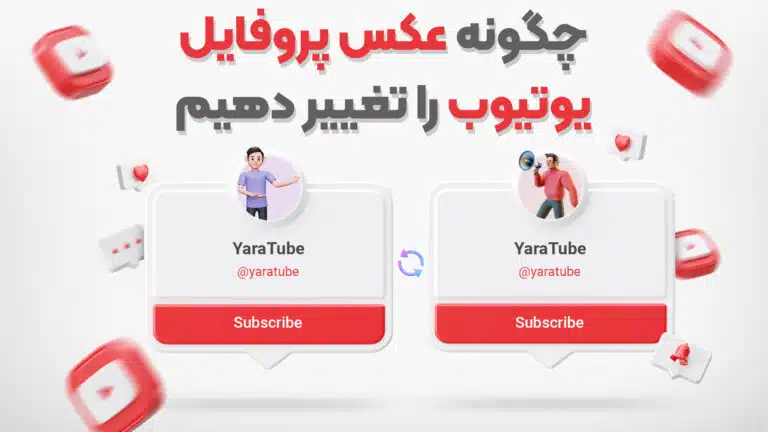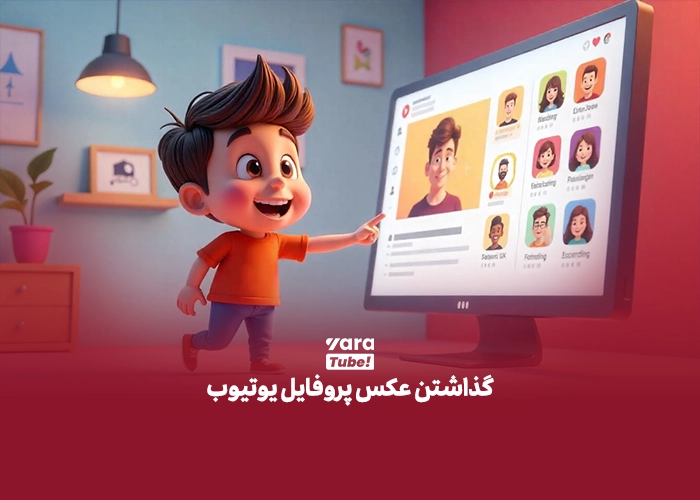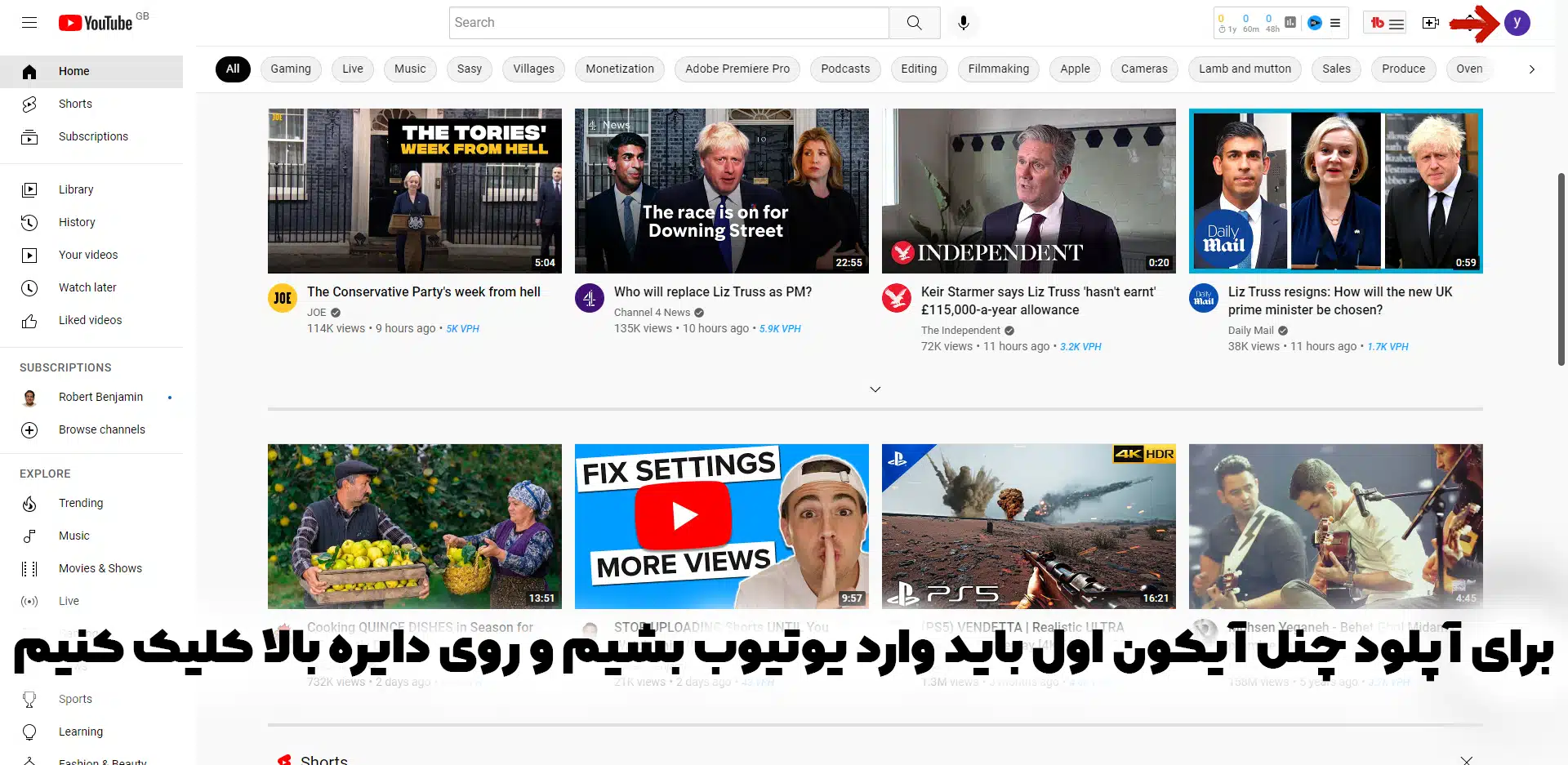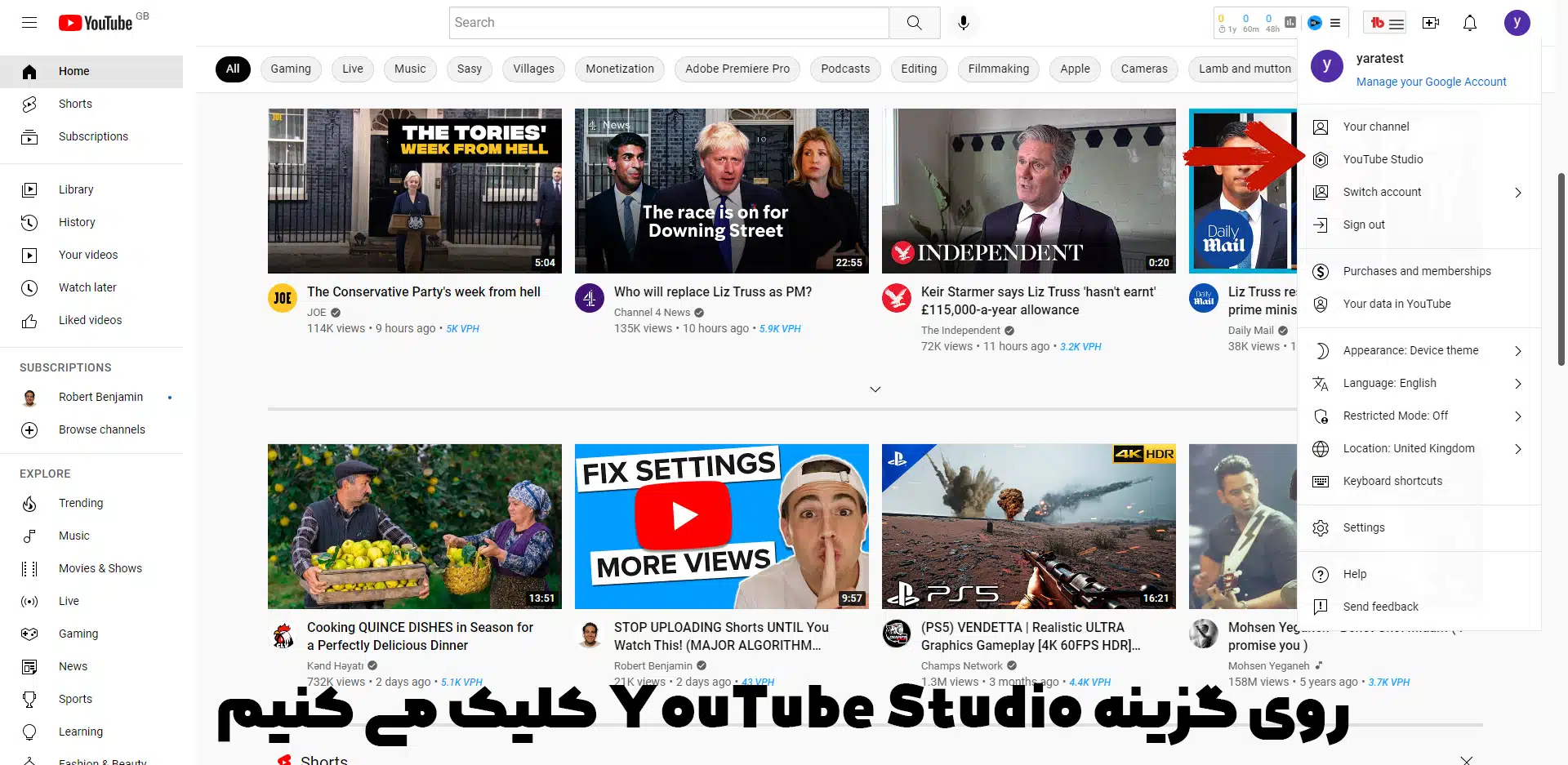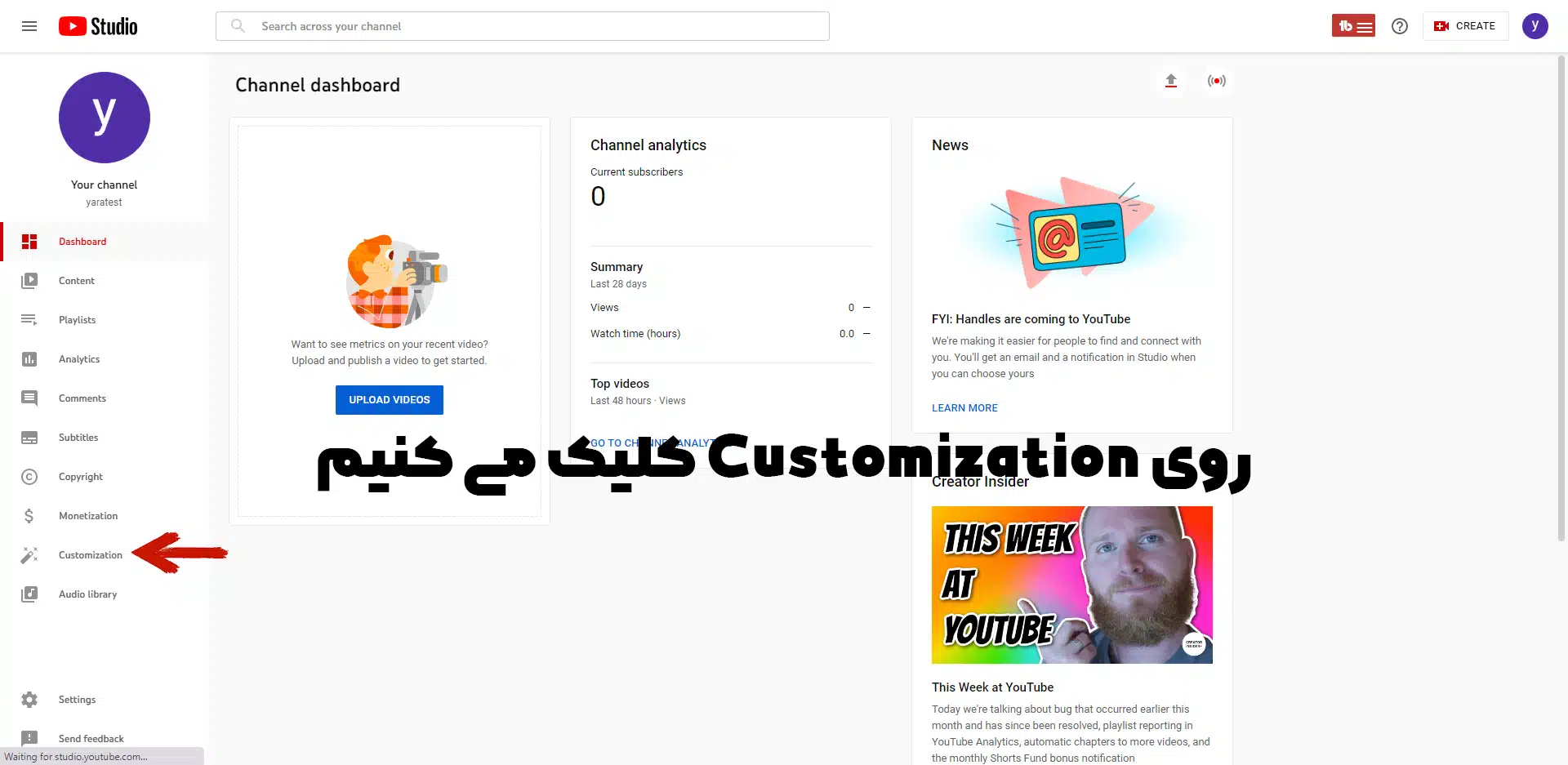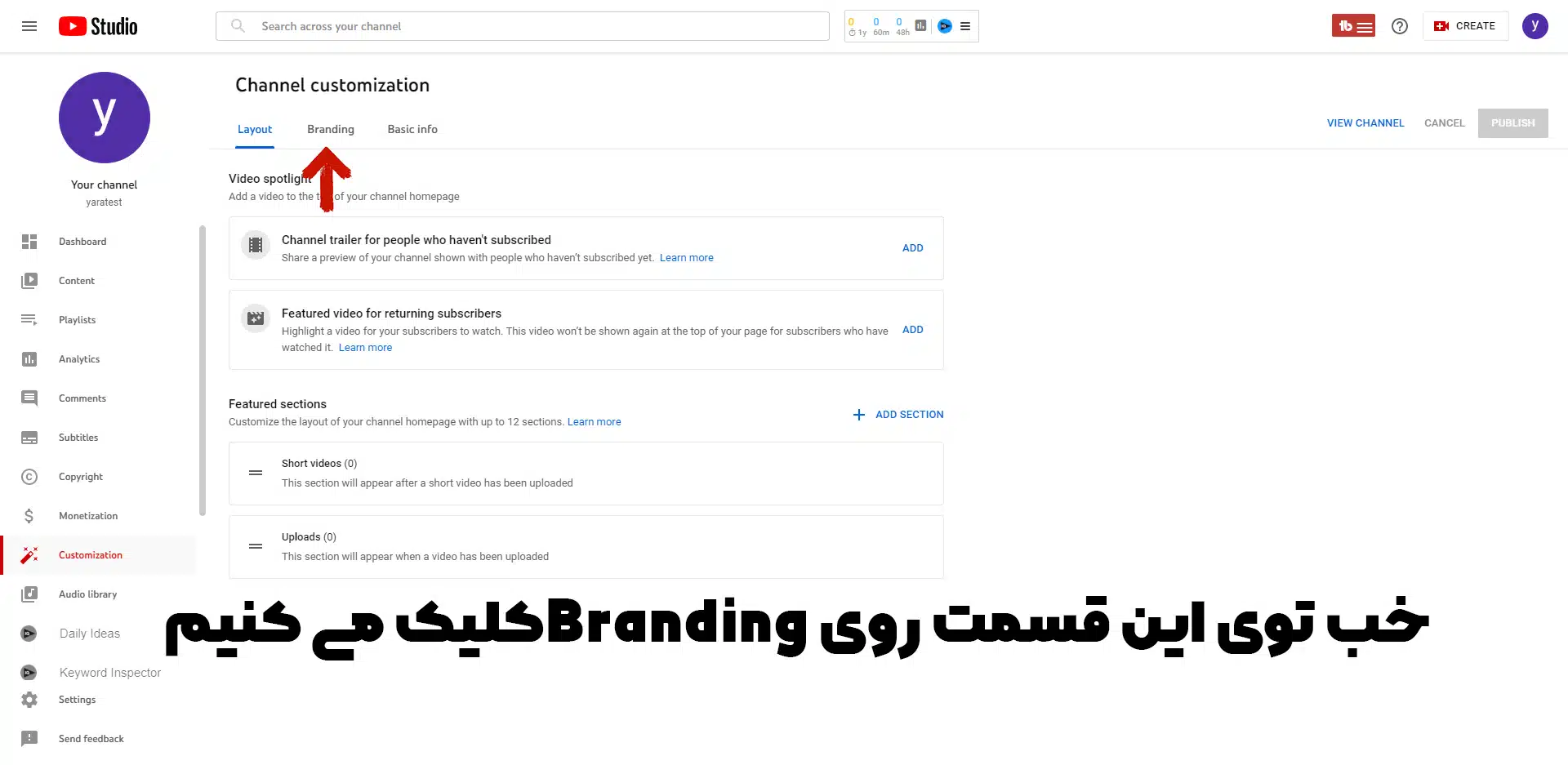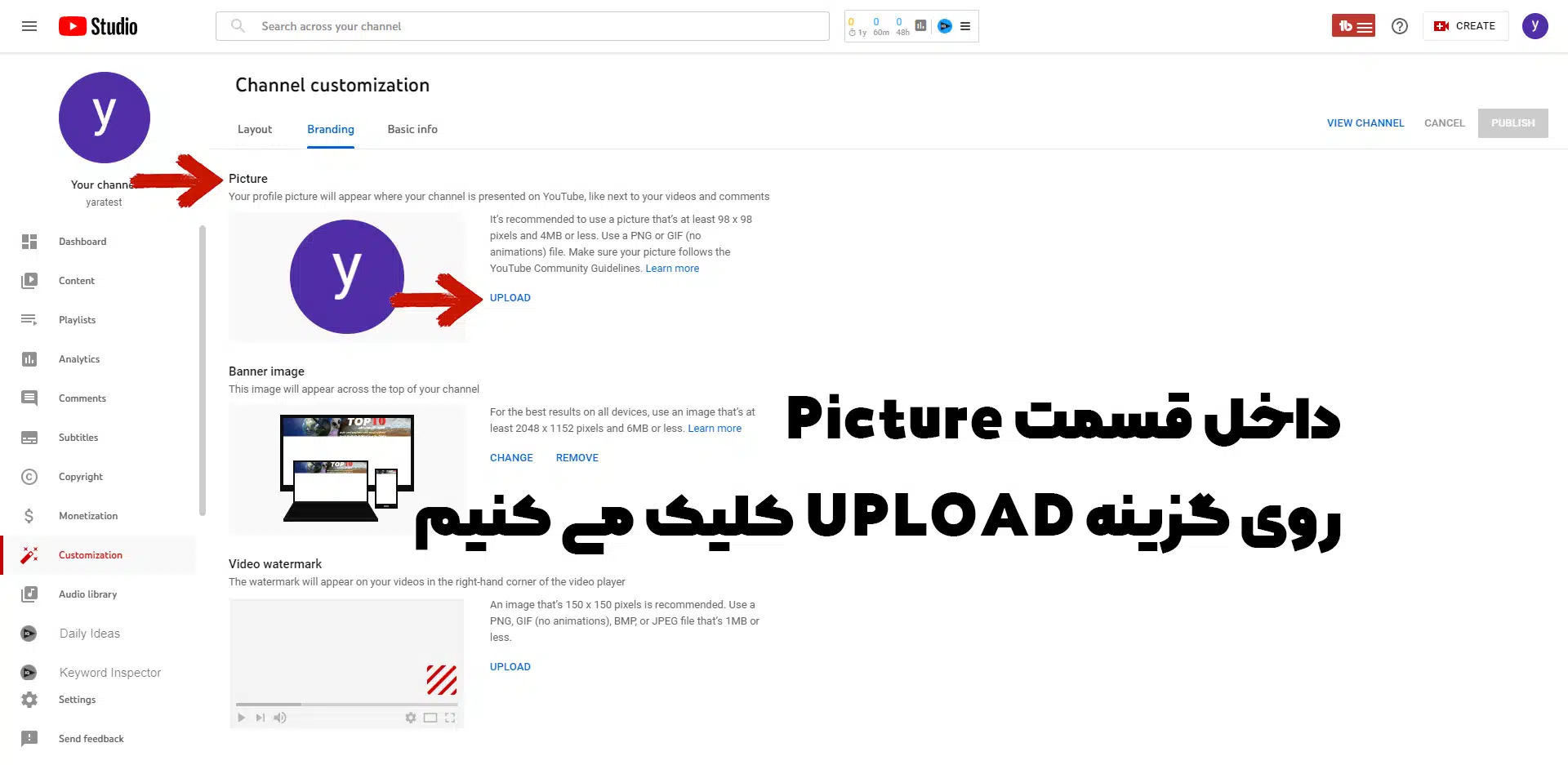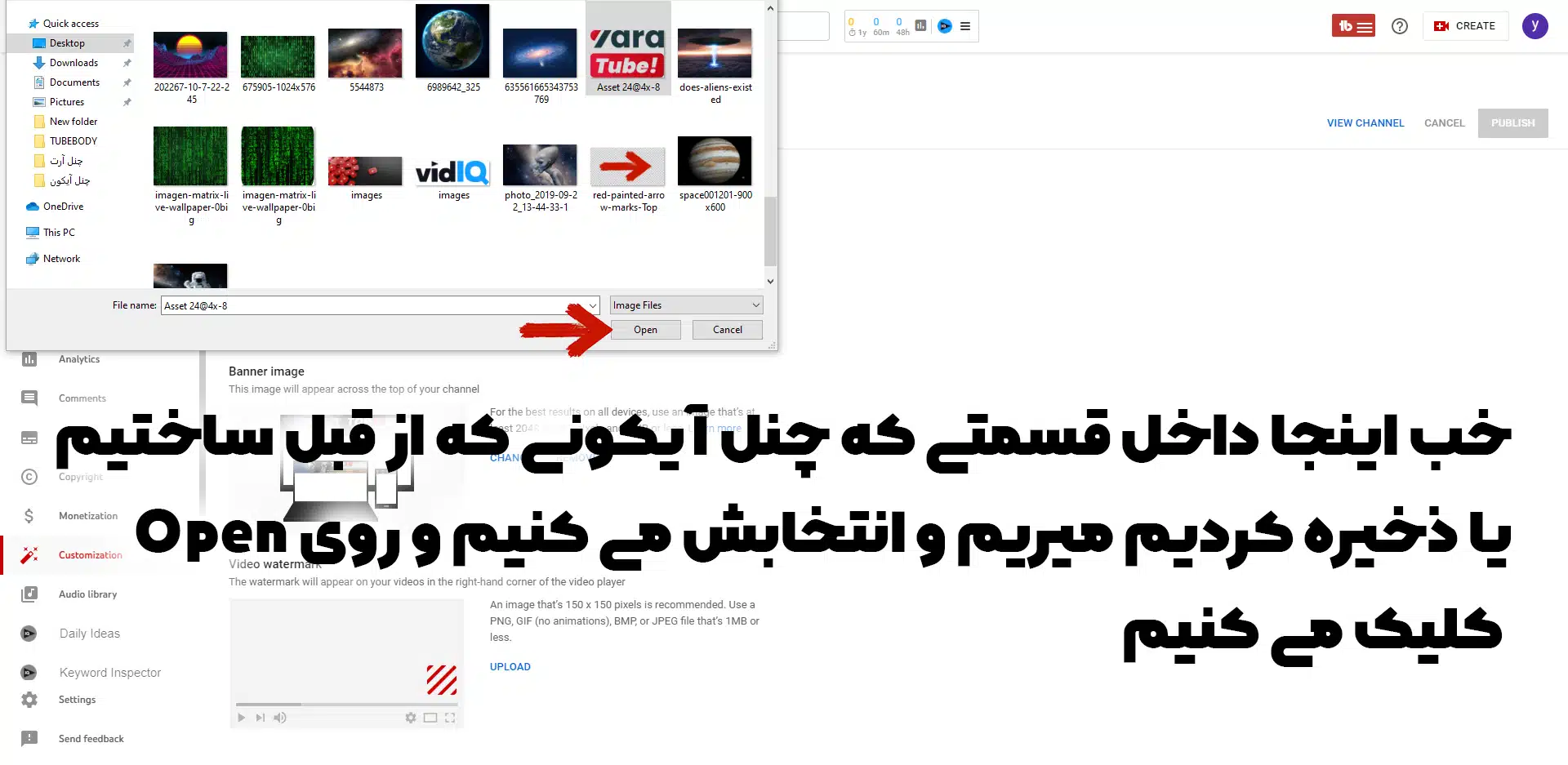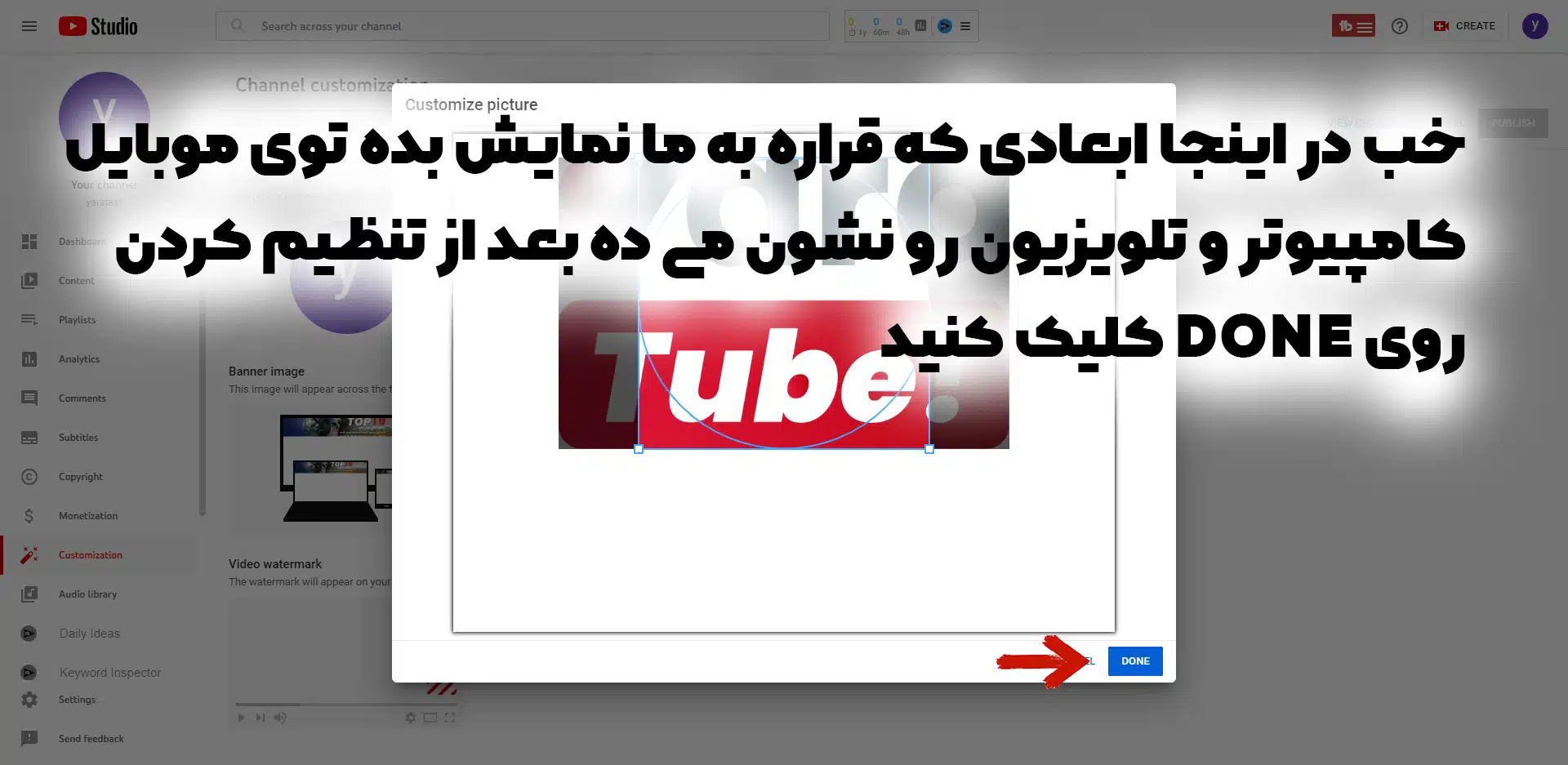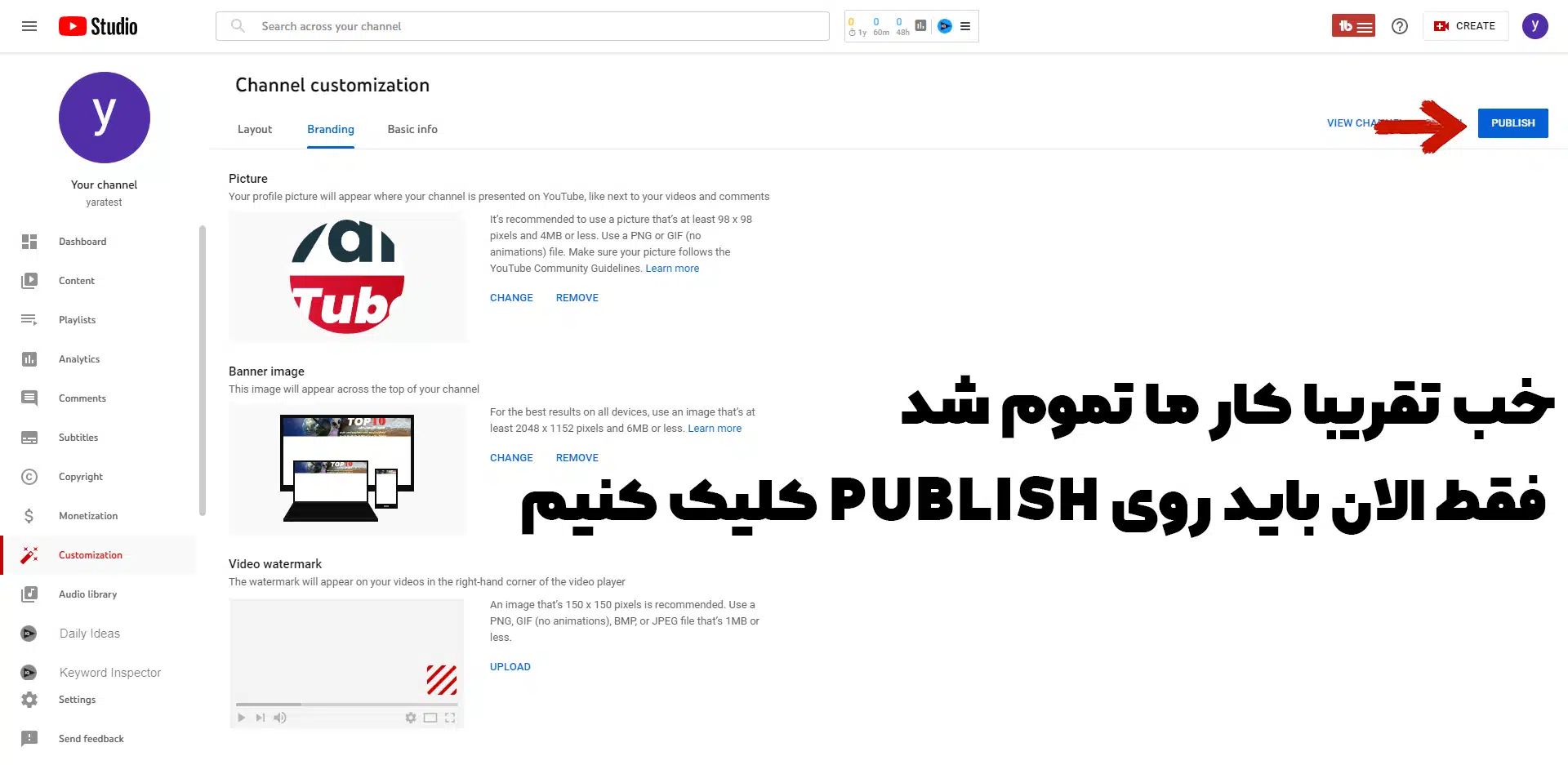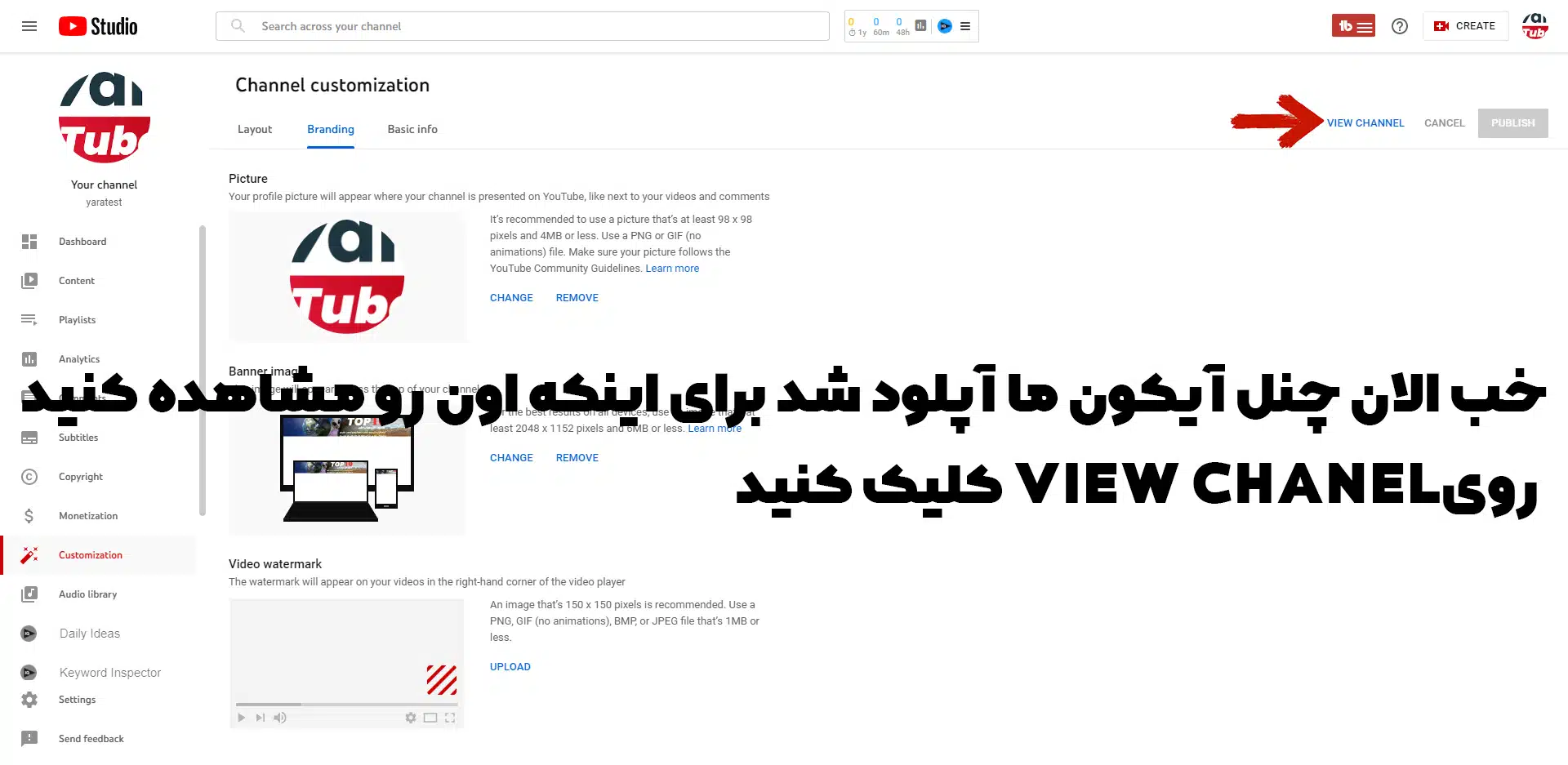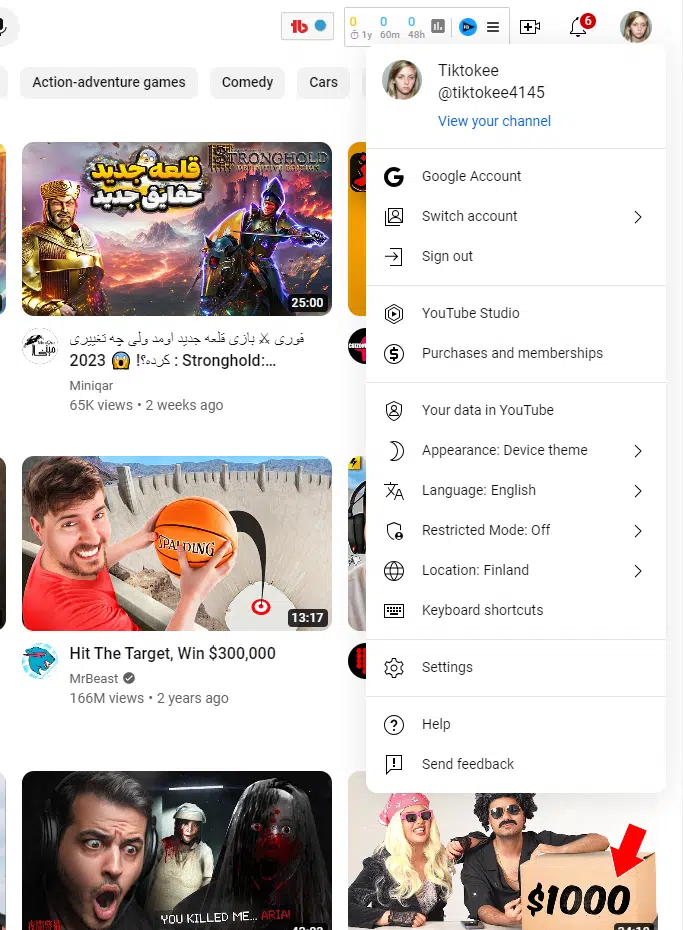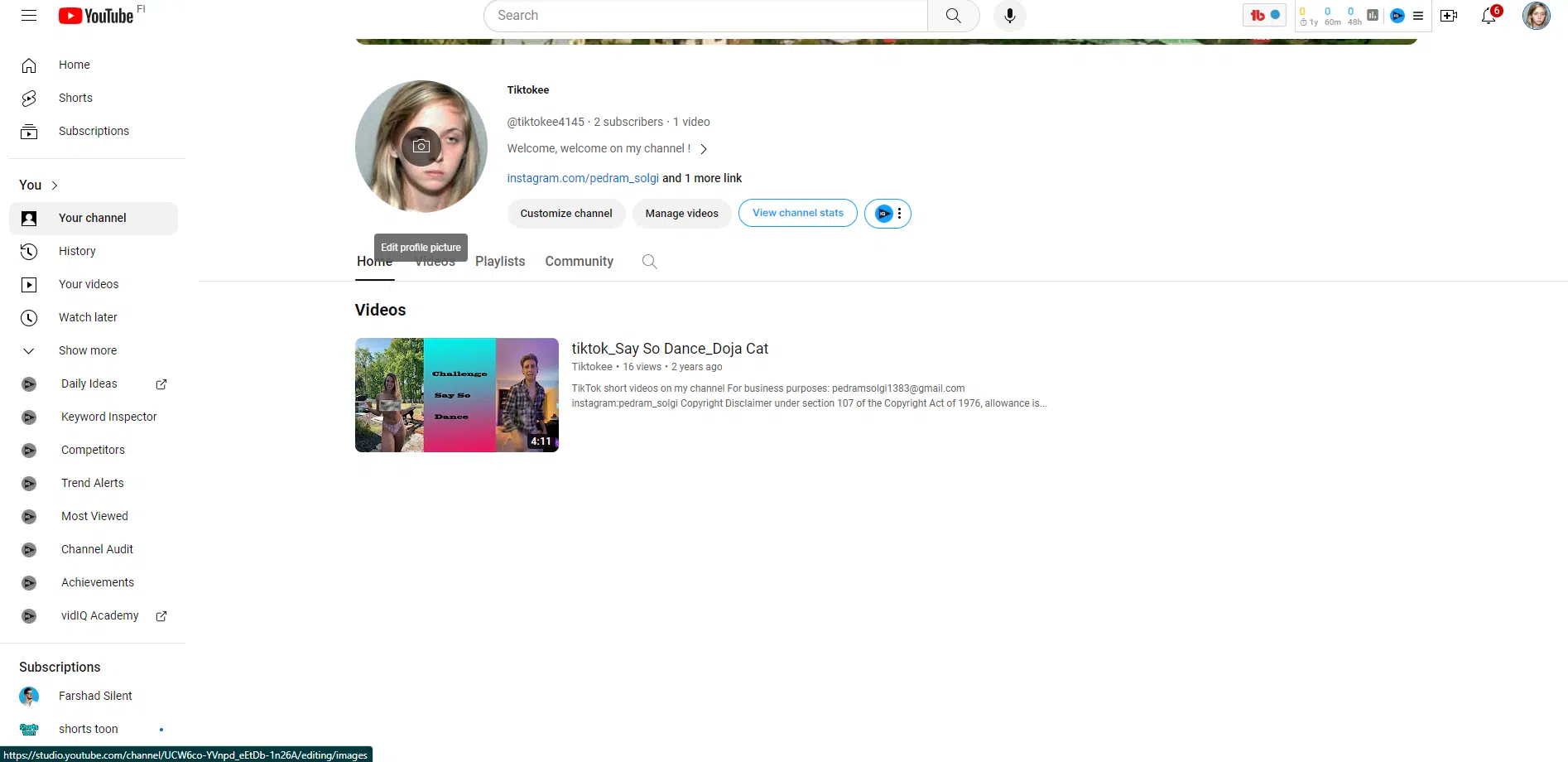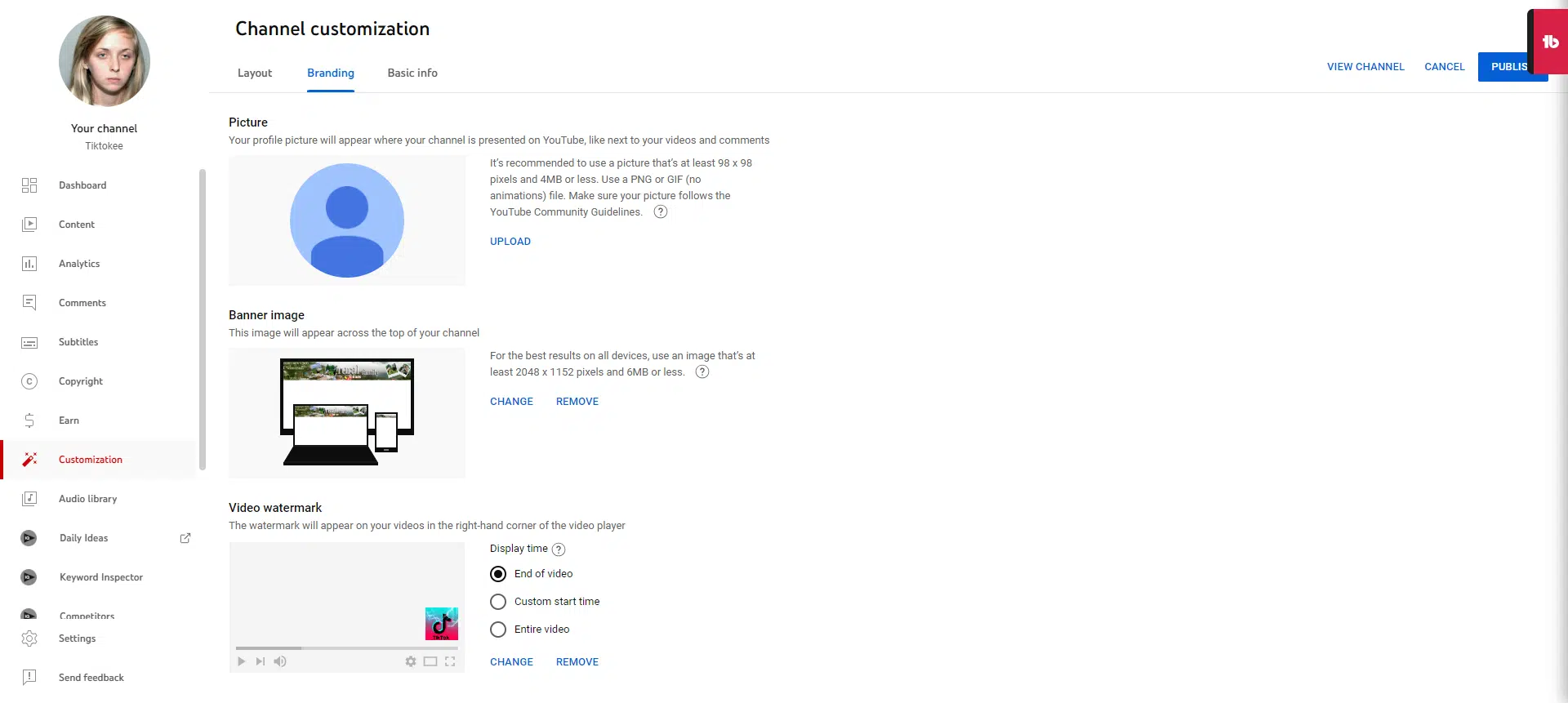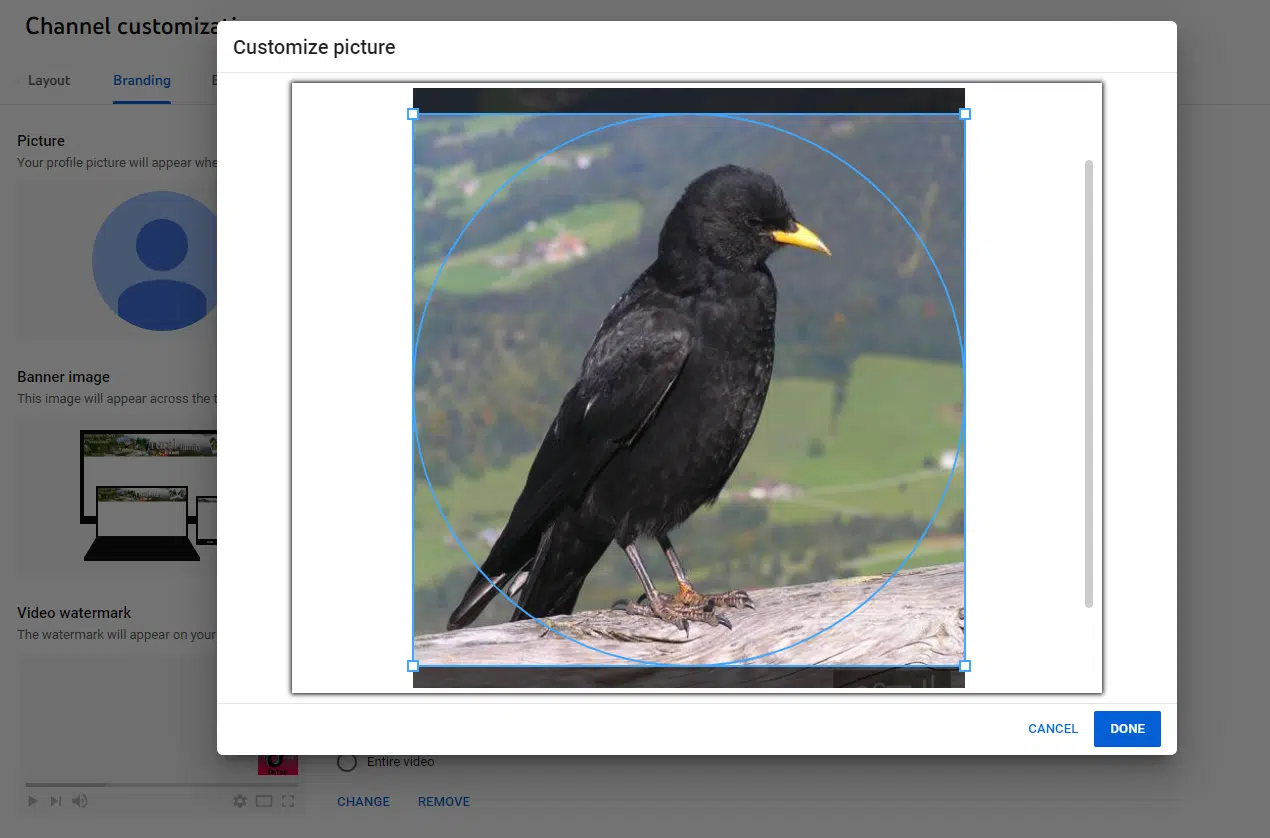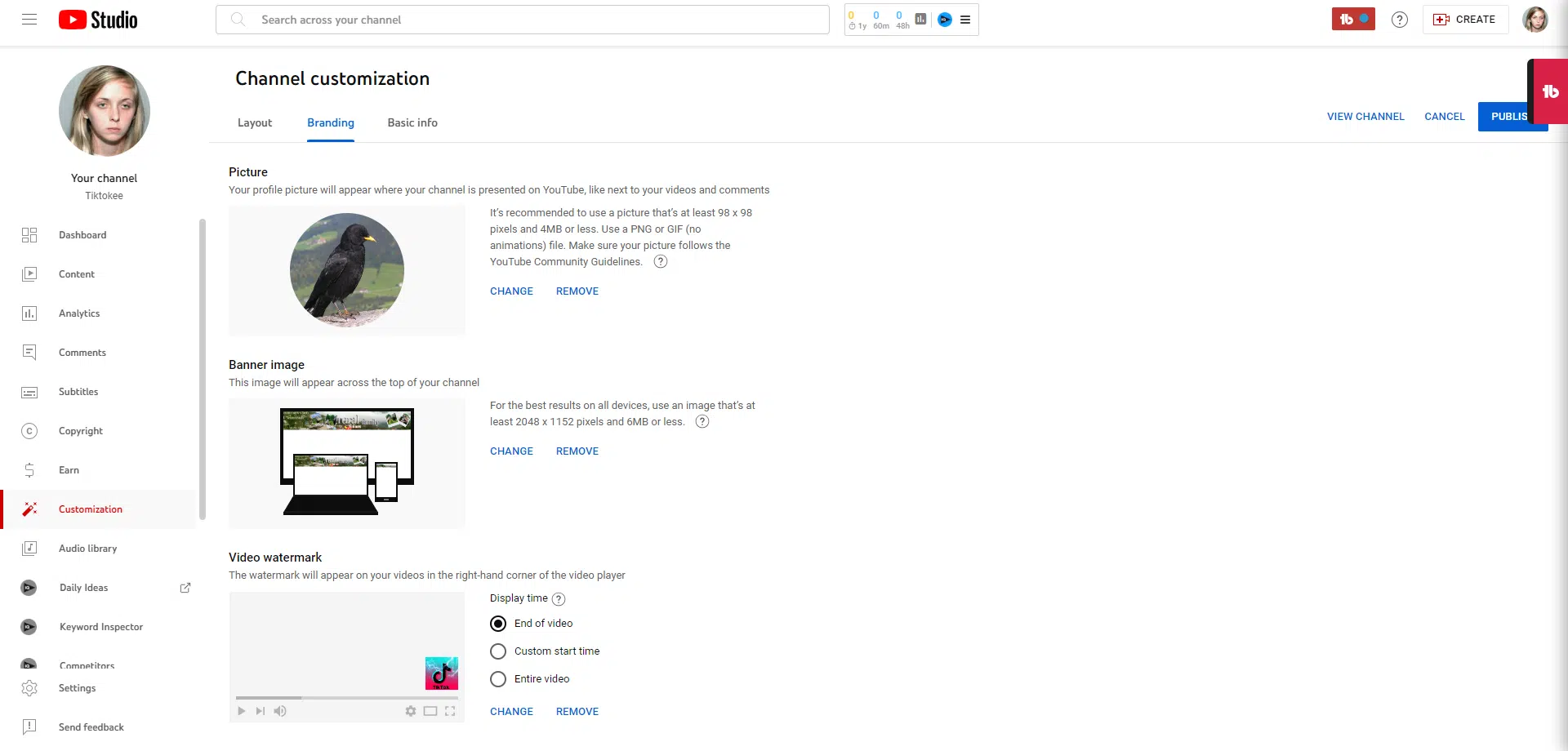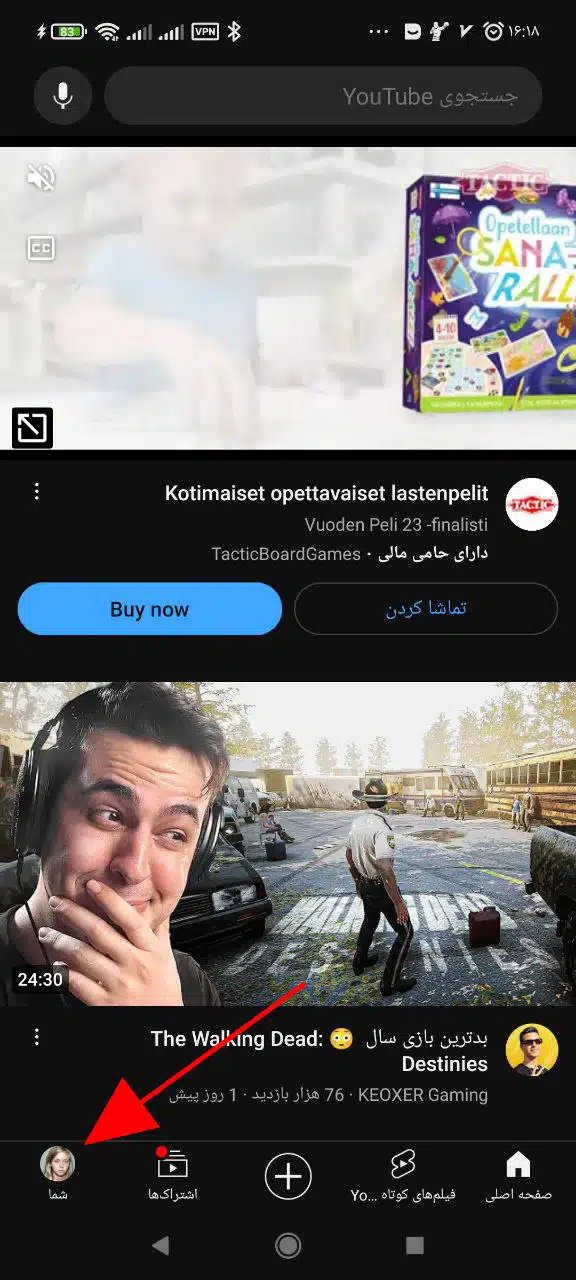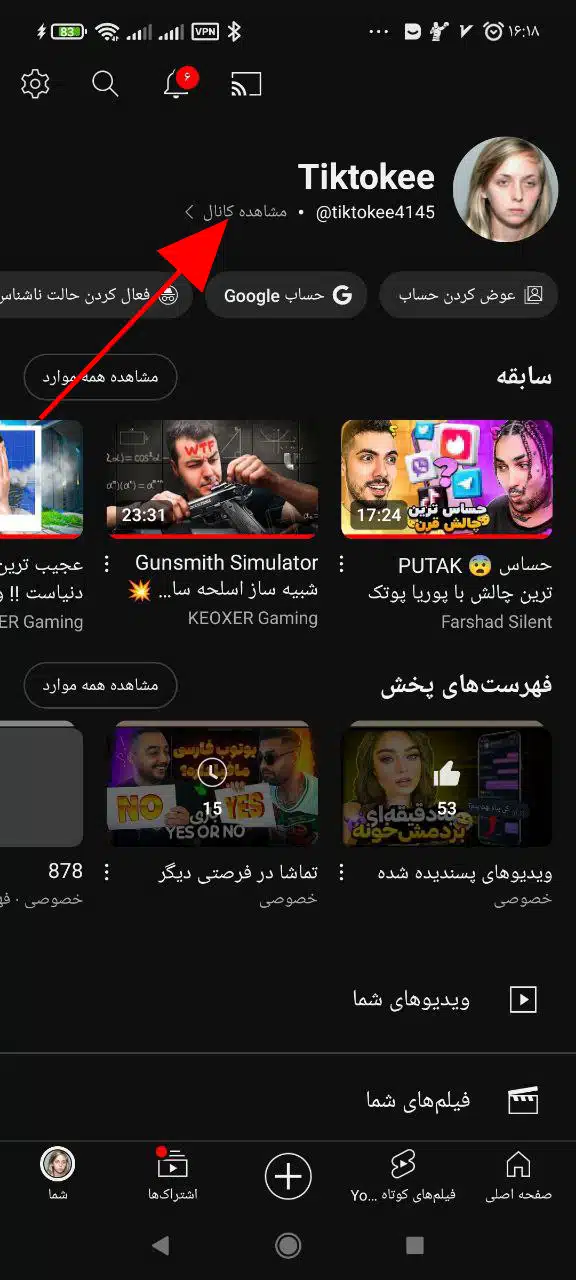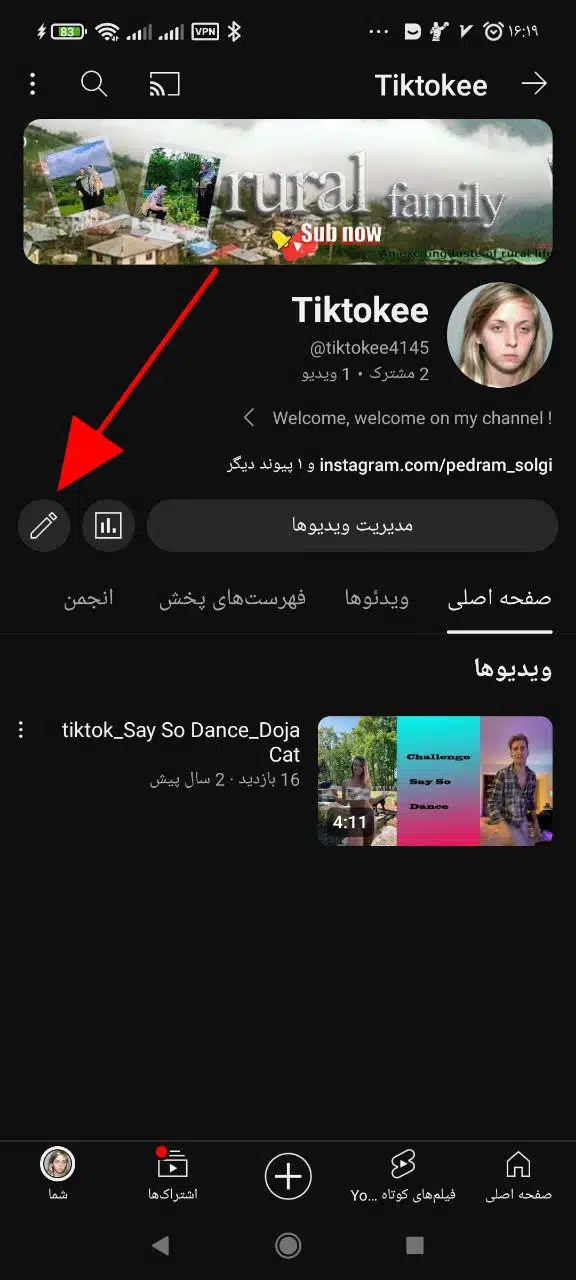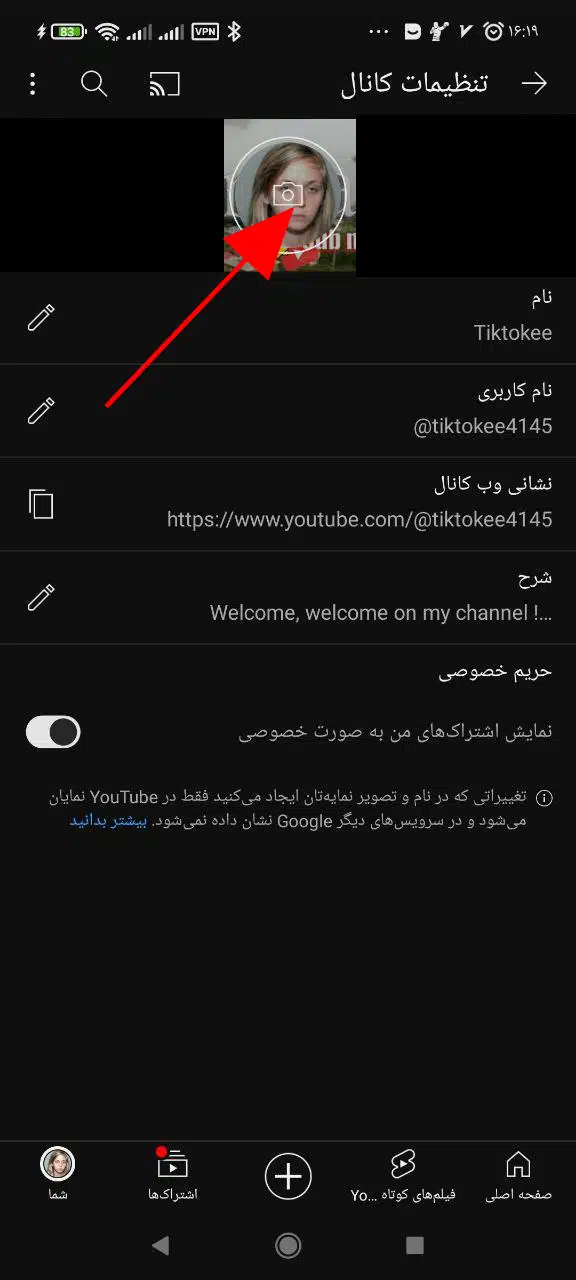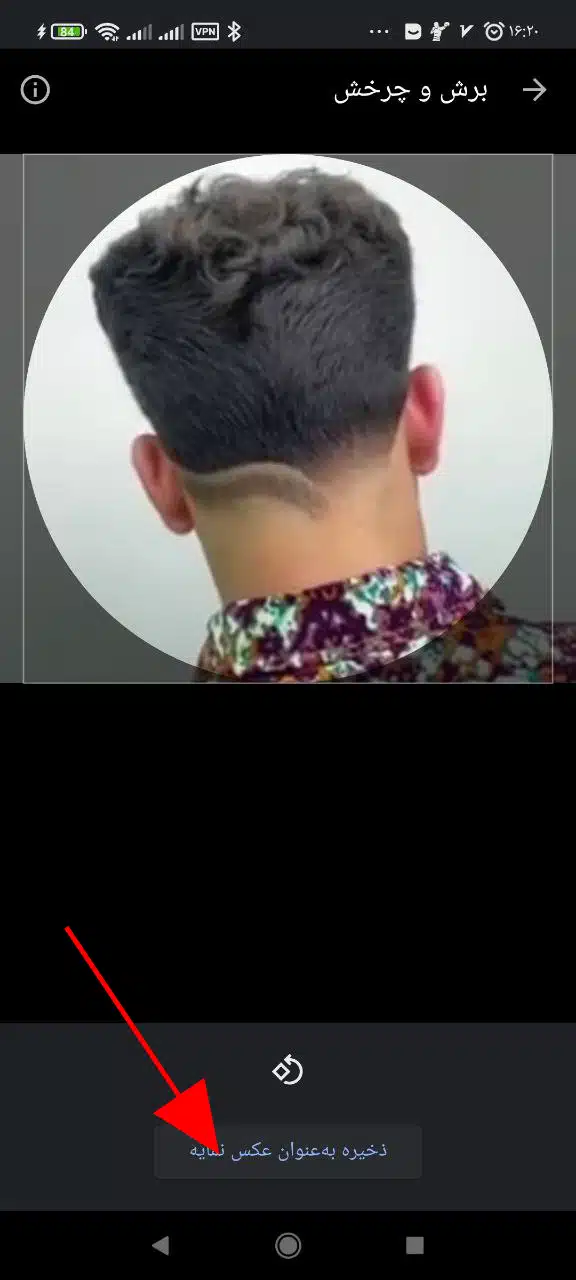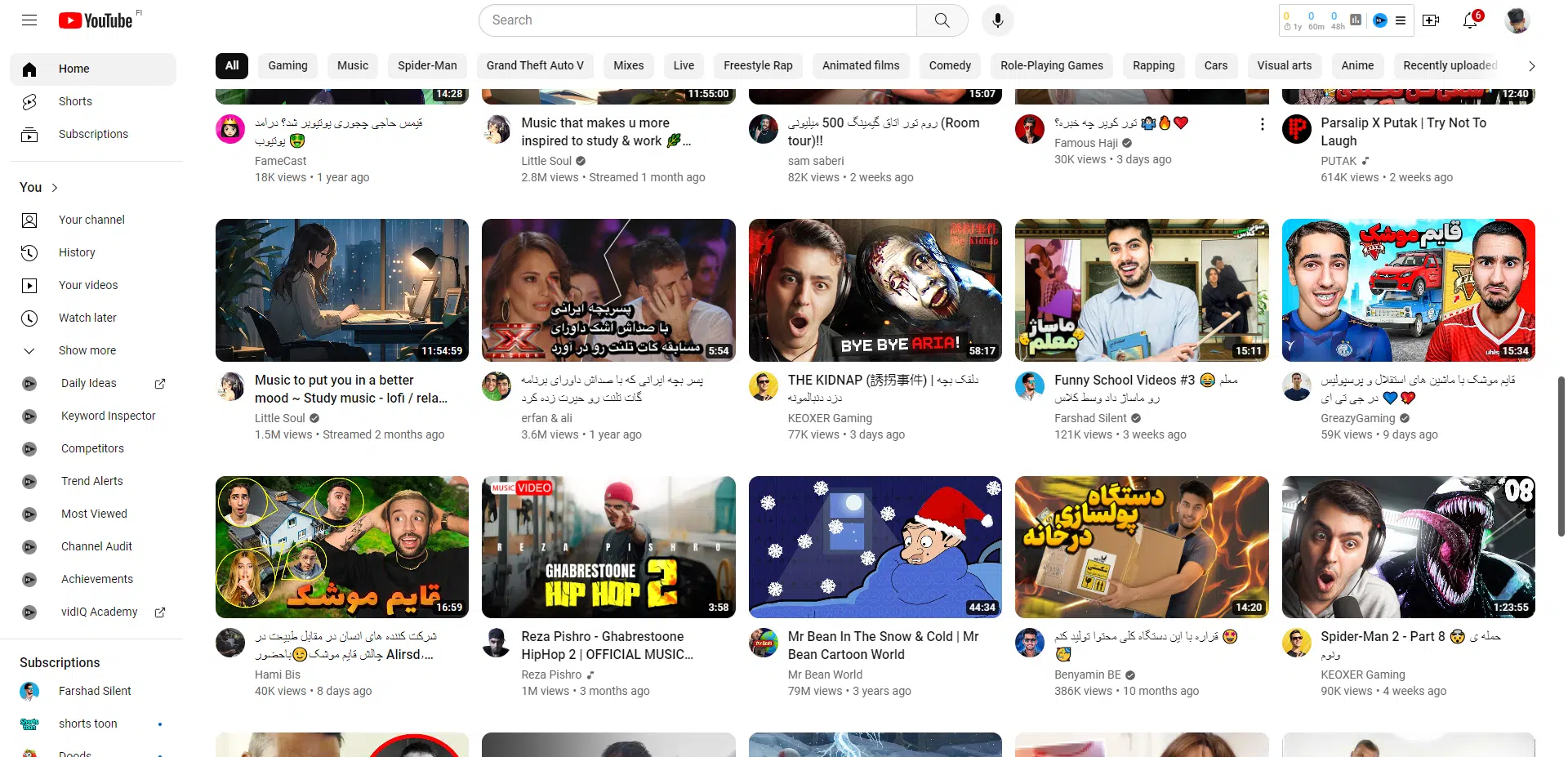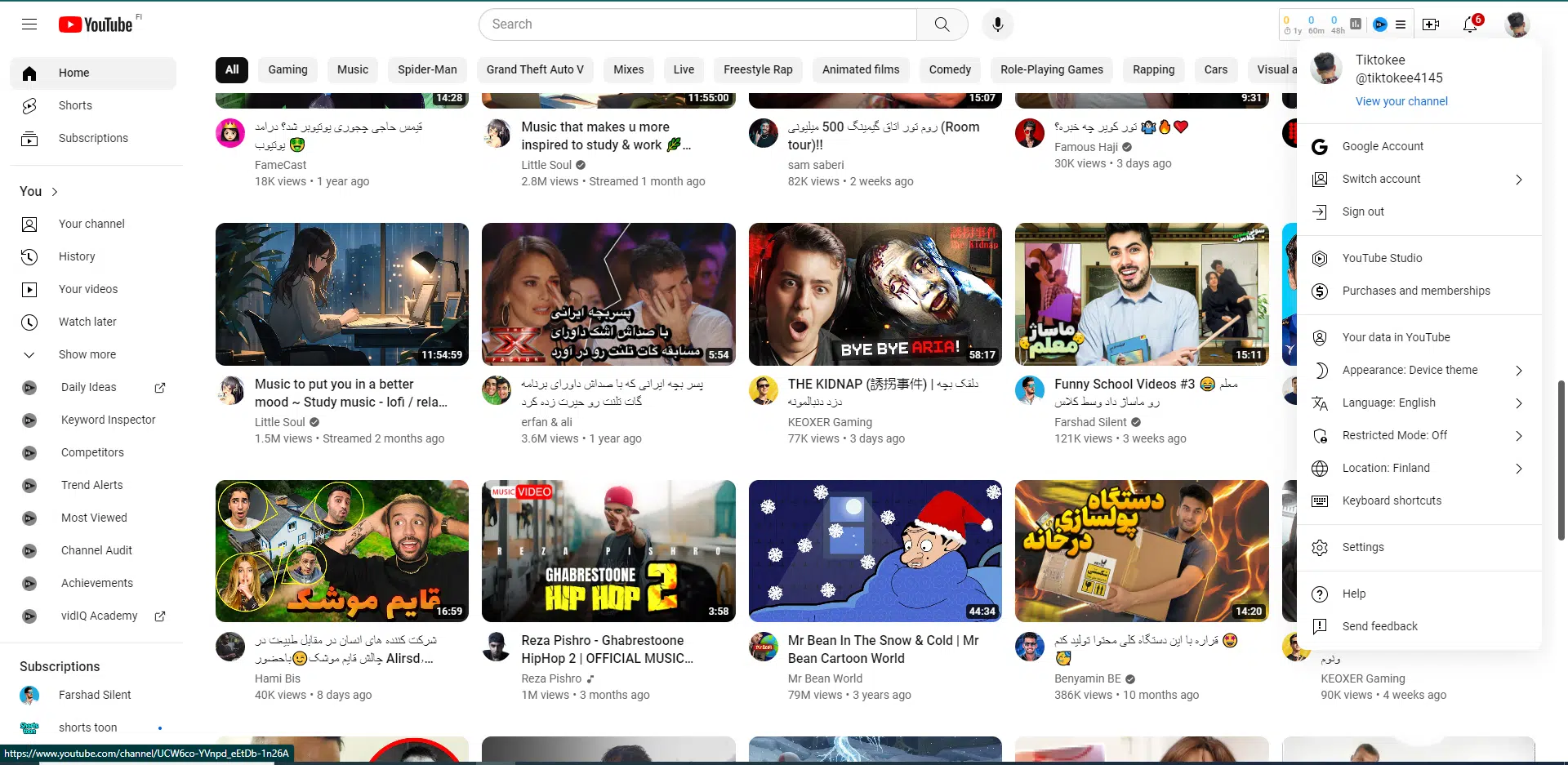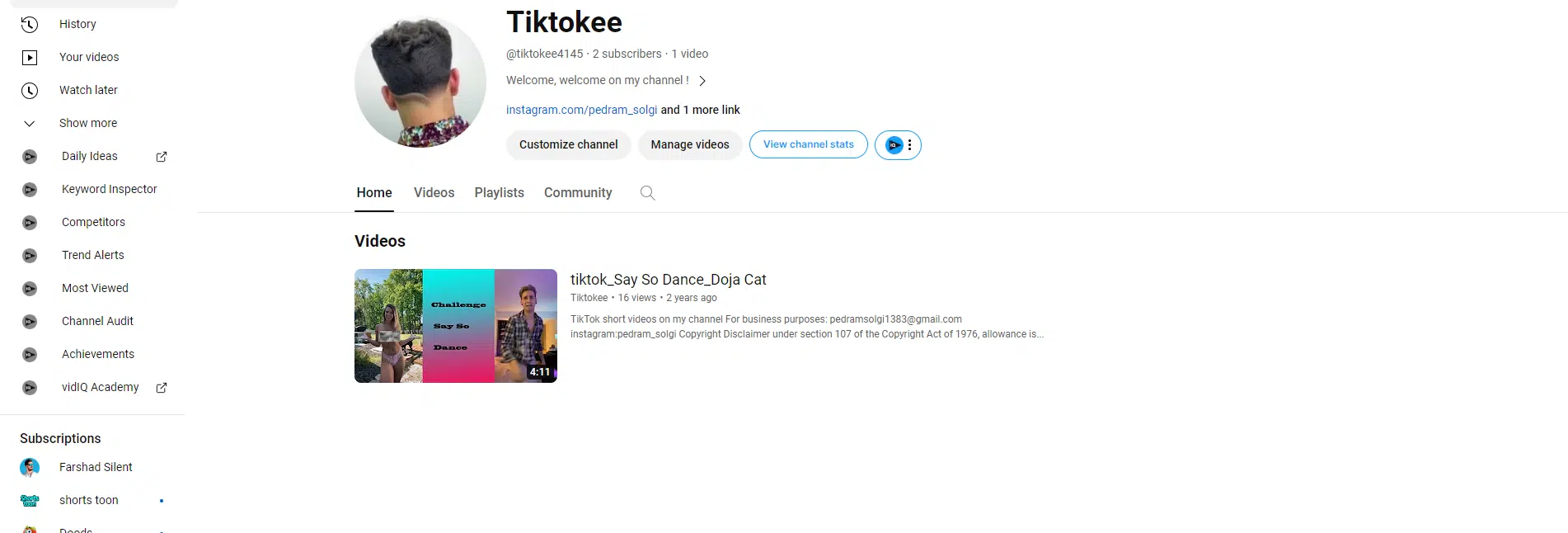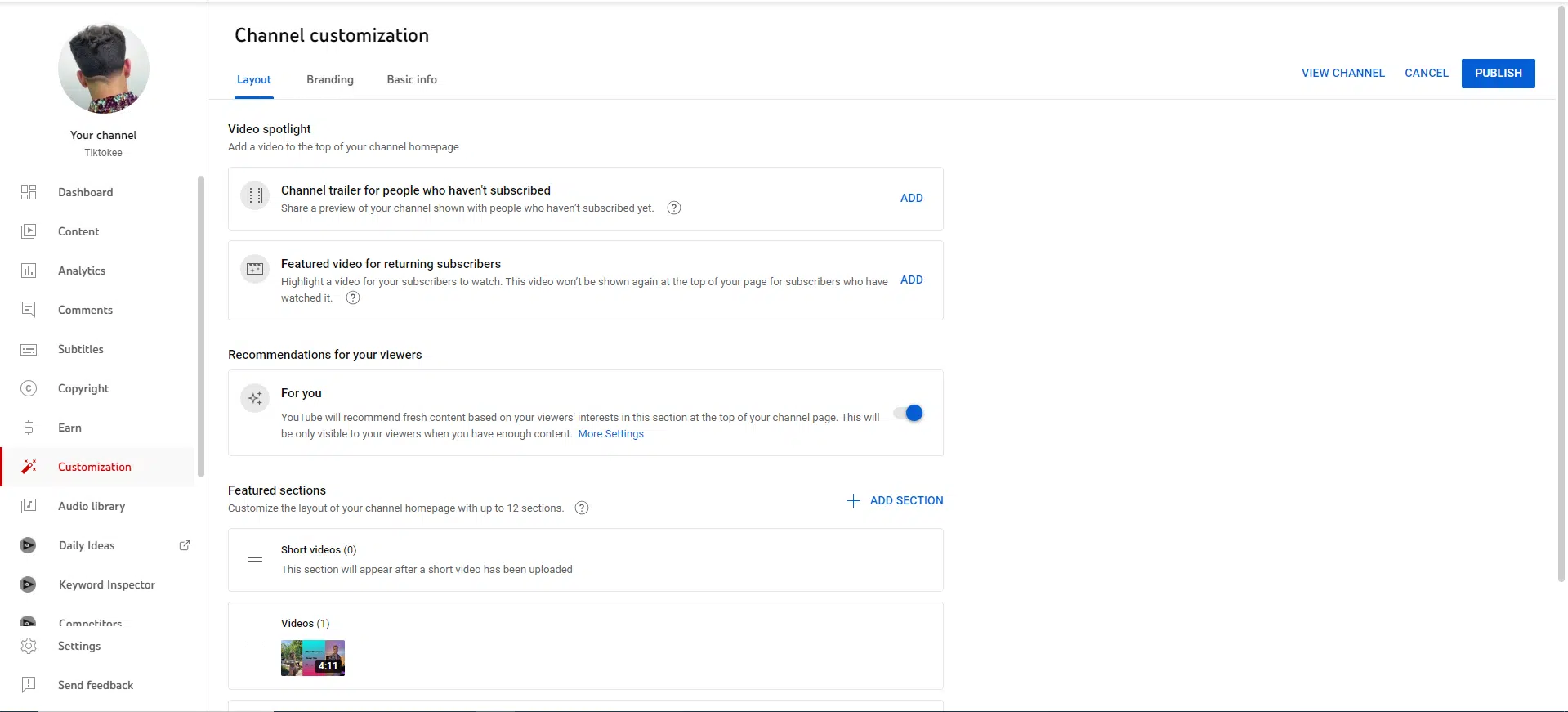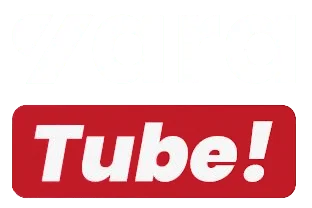آیا شما هم از آن دسته افرادید که هرگز از عکس پروفایل یوتیوب خود راضی نیستند؟ یا شاید میخواهید با تغییر عکس پروفایل، کانال یوتیوب خود را جذابتر و حرفهایتر کنید؟ در این مقاله به شما نشان میدهیم که چگونه با چند کلیک ساده، عکس پروفایل یوتیوب خود را به راحتی تغییر دهید و به این شکل بتوانید بازدیدکنندگان خود را جذب کنید.
همچنین، در این مقاله به بررسی مزایا و معایب استفاده از عکس پروفایل خاص و مناسب برای کانال یوتیوب میپردازیم. پس با ما همراه باشید و برای افزایش جذابیت کانال خود، عکس پروفایل یوتیوب خود را به راحتی تغییر دهید. با یاراتیوب، سایتی مطمئن برای نقد کردن درآمد یوتیوب همراه باشید تا به شما آموزش دهیم چگونه عکس پروفایل خود را در گوشی و کامپیوتر عوض کنید.
گذاشتن عکس پروفایل یوتیوب
گذاشتن عکس پروفایل در یوتیوب، همانند دیگر پلتفرمهای اجتماعی، اهمیت زیادی دارد و میتواند به چند نحو مفید باشد:
1. شناسایی بهتر
عکس پروفایل اولین تصویری است که دیگران هنگام بازدید از کانال یا کامنتهای شما در یوتیوب مشاهده میکنند. انتخاب یک تصویر واضح، با کیفیت و مرتبط با محتوای شما میتواند باعث شود مخاطبان سریعتر شما را شناسایی کنند. این موضوع برای کسانی که در یوتیوب فعال هستند یا قصد دارند برند شخصی بسازند، اهمیت ویژهای دارد. افراد بیشتر به اکانتهایی اعتماد میکنند که ظاهر مشخص و هویت بصری دارند. استفاده از لوگو یا چهره واقعی میتواند در تقویت این شناسایی نقش مهمی ایفا کند. در واقع عکس پروفایل، امضای بصری شما در یوتیوب است که دیگران از طریق آن شما را به خاطر میسپارند.
2. اهمیت حضور شخصی
داشتن یک عکس پروفایل باعث میشود حضور شما در یوتیوب صرفاً یک حساب بینام و نشان نباشد، بلکه جنبه انسانی و واقعی پیدا کند. مخاطبان در مواجهه با یک کانال یا کامنت از شخصی که عکس واقعی یا تصویری مشخص دارد، احساس نزدیکی بیشتری میکنند. این حس حضور شخصی، بهویژه در محتوای ویدئویی که ماهیت ارتباطی دارد، بسیار تأثیرگذار است. بینندهها با چهره یا نماد شما ارتباط برقرار میکنند و حضور شما برای آنها ملموستر میشود. این موضوع میتواند به افزایش وفاداری مخاطب نسبت به کانال شما کمک کند. یک هویت بصری واضح، بخش مهمی از برندینگ فردی در فضای یوتیوب است.
3. اعتماد به نفس
داشتن عکس پروفایل میتواند نشانهای از اعتماد به نفس و آمادگی برای حضور در جمع باشد. زمانی که شما با تصویر خود (چه چهره واقعی باشد یا یک لوگو یا طراحی اختصاصی) در یوتیوب ظاهر میشوید، به مخاطبان نشان میدهید که برای فعالیت خود ارزش قائل هستید. انتخاب یک عکس مناسب و حرفهای نیز به شما کمک میکند تا با حس بهتری در بحثها شرکت کرده و محتوای خود را ارائه دهید. علاوه بر این، وقتی خود را معرفی میکنید و تصویر مشخصی دارید، دیگران بیشتر مایل به تعامل و پاسخگویی با شما هستند. این موضوع برای سازندگان محتوا که به دنبال تعامل و ارتباط با جامعه مخاطبان خود هستند، بسیار کلیدی است.
4. جلب توجه
در میان هزاران کانال و کاربر فعال در یوتیوب، یک عکس پروفایل چشمنواز میتواند توجه کاربران را به خود جلب کند. عکسهایی که رنگهای مشخص، چهره واضح یا طراحی گرافیکی حرفهای دارند، در نگاه اول بیشتر مورد توجه قرار میگیرند. این توجه اولیه میتواند باعث شود افراد روی نام شما کلیک کنند، وارد کانالتان شوند یا ویدئوهایتان را تماشا کنند. همچنین در بخش نظرات، تصویر پروفایل شما نقش مؤثری در دیده شدن کامنتهایتان دارد. اگر هدف شما رشد مخاطبان و افزایش بازدید است، استفاده هوشمندانه از تصویر پروفایل میتواند یک ابزار بسیار مؤثر باشد.
5. تفاوت با دیگران
با توجه به میلیاردها حساب کاربری در یوتیوب، داشتن یک عکس پروفایل منحصربهفرد میتواند به شما کمک کند که از دیگران متمایز شوید. این تمایز نهتنها در ظاهر، بلکه در ذهن مخاطبان نیز تأثیرگذار است و میتواند به مرور باعث شود افراد شما را با تصویر خاصتان به یاد آورند. یک طراحی اختصاصی، لوگوی شخصی یا تصویری که به نوع محتوای شما اشاره دارد، میتواند هویت بصری ماندگاری برای کانال شما بسازد. تفاوتسازی تصویری، بخش مهمی از برندسازی شخصی یا تجاری در فضای یوتیوب است. با یک عکس خاص، حضور شما معنا پیدا کرده و در ذهنها ماندگارتر میشود.
6. افزایش اعتبار
اگر در یوتیوب فعالیت حرفهای دارید یا به دنبال ساختن یک برند شخصی یا تجاری هستید، عکس پروفایل به عنوان بخشی از هویت برند شما عمل میکند. داشتن یک تصویر حرفهای، هماهنگ با موضوع کانال (مثلاً آموزشی، سرگرمی، هنری یا تجاری) میتواند به اعتبار شما نزد مخاطب بیفزاید. کاربران معمولاً به اکانتهایی که ظاهر حرفهایتری دارند بیشتر اعتماد میکنند و آنها را جدیتر میگیرند. همچنین عکس مناسب باعث انسجام بیشتر در تصویر کلی برند شما در سایر شبکههای اجتماعی میشود. این اعتبار تصویری، بهویژه در جذب مخاطب، پیشنهاد همکاری، یا حتی درآمدزایی از یوتیوب مؤثر است.
موارد مهم در انتخاب عکس پروفایل یوتیوب
در انتخاب عکس پروفایل برای یوتیوب، توجه به چندین نکته کلیدی میتواند تأثیر زیادی بر دیده شدن، اعتمادسازی و حرفهایتر شدن حضور شما در این پلتفرم داشته باشد. در ادامه، مهمترین مواردی که باید هنگام انتخاب تصویر پروفایل در نظر بگیرید، بهطور دقیق و کامل آمده است:
1. وضوح تصویر
یکی از مهمترین معیارهای انتخاب عکس پروفایل، وضوح بالای تصویر است. یک عکس تار، پیکسلشده یا مبهم میتواند تأثیر منفی بر نگاه اولیه مخاطب بگذارد. تصویر انتخابی باید کیفیت کافی برای نمایش در ابعاد کوچک (مثل بخش نظرات) و همچنین در اندازههای بزرگتر (صفحه کانال) را داشته باشد. وضوح مناسب نهتنها ظاهر حرفهایتری به شما میدهد، بلکه اعتبار بصری شما را نیز افزایش میدهد. استفاده از فرمتهای استاندارد (JPG، PNG) با رزولوشن مناسب توصیه میشود. همیشه قبل از استفاده، پیشنمایش تصویر را بررسی کنید تا از کیفیت آن مطمئن شوید.
2. چهره مناسب
در صورتی که قصد دارید از چهره واقعی خود بهعنوان عکس پروفایل استفاده کنید، انتخاب عکسی که در آن چهره بهطور کامل و روشن دیده شود اهمیت بالایی دارد. بهتر است تصویر در محیطی با نور مناسب و پسزمینهی ساده گرفته شده باشد تا تمرکز روی چهره حفظ شود. چهرهای طبیعی، با حالت دوستانه و بدون افکتهای سنگین، حس اعتماد بیشتری در مخاطب ایجاد میکند. همچنین لباس و ژست شما باید متناسب با فضای عمومی یوتیوب و نوع محتوایتان باشد. استفاده از عکسهایی که حس واقعی و انسانی منتقل میکنند، تعاملات کاربران را افزایش میدهد.
3. مناسب با موضوع کانال
اگر شما صاحب یک کانال یوتیوب با موضوع خاص هستید (مثلاً آموزشی، گیمینگ، فناوری یا زیبایی)، بهتر است تصویر پروفایلتان با محتوای کانال هماهنگ باشد. این هماهنگی میتواند از طریق انتخاب لباس، رنگبندی، عناصر گرافیکی یا حتی استفاده از لوگو صورت گیرد. چنین تطابقی باعث میشود مخاطب در نگاه اول موضوع کلی کانال شما را حدس بزند. این کار به تقویت هویت بصری برند شما کمک میکند و امکان بازشناسی سریعتر را فراهم میسازد. همچنین اگر از تصویر چهره استفاده میکنید، میتوانید با استفاده از اِلِمانهای مرتبط با حوزهی کاری، تصویری هدفمندتر بسازید.
4. سادگی و روشنایی
انتخاب پسزمینهای ساده و ترجیحاً روشن، نقش زیادی در وضوح و خوانایی عکس پروفایل ایفا میکند. پسزمینههای شلوغ یا رنگارنگ ممکن است باعث شود چهره یا لوگوی شما در تصویر گم شود یا تأثیرگذاری کمتری داشته باشد. پسزمینههای یکنواخت، رنگهای خنثی یا فضای باز (مثل آسمان یا دیوار روشن) انتخابهای بهتری هستند. این سادگی نهتنها باعث جلب توجه بیشتر به سوژه اصلی میشود، بلکه حس حرفهای بودن و انسجام بصری را نیز تقویت میکند. به یاد داشته باشید که در یوتیوب، عکس پروفایل در اندازههای کوچک نیز نمایش داده میشود، پس سادگی یک مزیت مهم به شمار میآید.
5. نشانهگذاری و منحصر بهفرد بودن
برای آنکه مخاطب بتواند شما را در میان انبوه کاربران یوتیوب تشخیص دهد، عکس پروفایلتان باید ویژگیهای متمایز و منحصربهفردی داشته باشد. این ویژگیها میتوانند شامل لباس خاص، رنگ خاص، سبک طراحی خاص، استفاده از لوگوی اختصاصی یا نشانههای گرافیکی باشند. اگر چهرهتان را نمایش میدهید، استفاده از عناصر منحصر بهفرد در ژست یا محیط تصویر میتواند به تمایز شما کمک کند. در صورتی که برند یا کانال خاصی دارید، این نشانهگذاری باید با هویت آن برند هماهنگ باشد. تمایز تصویری، کلید موفقیت در بهیادماندن در ذهن مخاطبان است.
6. جلب توجه
تصویر پروفایل شما باید بتواند در نگاه اول توجه مخاطب را جلب کند، بهویژه در محیطهایی مانند کامنتها یا فید کانال. استفاده از رنگهای زنده و جذاب، تضادهای مناسب و طراحی گرافیکی خلاقانه میتواند در این زمینه مؤثر باشد. یک عکس بیروح یا خیلی ساده ممکن است در بین دیگر تصاویر گم شود و توجهی جلب نکند. دقت کنید که هدف از جلب توجه، افزایش کنجکاوی بیننده برای مشاهده کانال یا محتوای شماست. لازم نیست تصویر بیش از حد شلوغ باشد، اما استفاده هوشمندانه از رنگ و ترکیببندی بصری میتواند اثرگذاری زیادی داشته باشد.
انتخاب تصویر برای کاور یوتیوب
انتخاب عکس برای کاور یوتیوب یک قسمت مهم از ساختار کانال شماست و میتواند تاثیر زیادی بر جلب توجه و جذب مخاطبان و در نهایت افزایش کسب درآمد از یوتیوب داشته باشد. در انتخاب عکس برای کاور یوتیوب، موارد زیر را در نظر بگیرید:
1. اندازه و رزولوشن
تصویر کاور یوتیوب باید با استانداردهای یوتیوب همخوانی داشته باشد تا در تمام دستگاهها بهدرستی نمایش داده شود. اندازه پیشنهادی برای تصاویر کاور یوتیوب 2560×1440 پیکسل است، که این اندازه تضمین میکند که تصویر در صفحههای بزرگ و کوچک بهخوبی دیده شود. همچنین، از آنجا که یوتیوب برای دستگاههای مختلف از جمله موبایل، تبلت و کامپیوتر استفاده میشود، رعایت این ابعاد باعث میشود که تصویر شما بدون افت کیفیت یا برش اضافی نمایش یابد. دقت کنید که حداکثر اندازه فایل 6 مگابایت باشد.
2. متن و عناصر گرافیکی
اگر قصد دارید در کاور خود متن یا عناصر گرافیکی اضافه کنید، مهم است که این عناصر بهخوبی قابل مشاهده باشند. متن باید خوانا و قابل فهم باشد، و برای این منظور بهتر است از فونتهای ساده و واضح استفاده کنید. رنگ متن باید با پسزمینه و سایر عناصر گرافیکی در تضاد باشد تا دیده شود. همچنین، اطمینان حاصل کنید که گرافیکها و تصاویر اضافهشده بیش از حد شلوغ نباشند، زیرا ممکن است تمرکز از محتوای اصلی شما برداشته شود.
3. موضوع متناسب
اگر کانال شما یک موضوع خاص مانند آموزش، موسیقی، بازی، ورزش یا هر موضوع دیگر دارد، تصویر کاور باید با آن موضوع مطابقت داشته باشد. انتخاب تصاویری که بهطور مستقیم یا غیرمستقیم به محتوای شما اشاره دارند میتواند اولین تأثیر مثبت را بر مخاطب بگذارد و او را ترغیب به مشاهده بیشتر کانال شما کند. در این زمینه، تصاویر یا نمادهایی که مرتبط با زمینه فعالیت شما هستند، میتوانند هویت کانال را تقویت کنند و پیامی واضح به مخاطب منتقل کنند.
4. تأکید بر هویت برند
اگر شما یک برند تجاری دارید یا بهعنوان یک برند شناخته میشوید، تصویر کاور باید عناصری مانند لوگو، شعار برند، رنگهای سازمانی یا سایر نشانههای برند شما را شامل شود. این کار به تقویت شناخت برند شما کمک کرده و باعث میشود که کانال شما برای مخاطبان خاص و وفادار به برند شناختهشدهتر باشد. با استفاده از المانهای برند در کاور، مخاطب سریعتر شما را شناسایی کرده و ارتباط قویتری با کانال شما برقرار خواهد کرد.
5. رنگها و تطابق
انتخاب رنگهای مناسب در تصویر کاور میتواند تأثیر زیادی بر جلب توجه مخاطب و همچنین ایجاد احساسات مثبت نسبت به کانال شما داشته باشد. بهتر است از رنگهایی استفاده کنید که با یکدیگر هماهنگ باشند و نه اینکه با هم تضاد زیادی داشته باشند. همچنین رنگها باید به نوع محتوا و مخاطبان شما متناسب باشند. برای مثال، کانالهای آموزشی ممکن است از رنگهای ملایم و رسمی استفاده کنند، در حالی که کانالهای سرگرمی میتوانند از رنگهای جذاب و روشنتر بهره ببرند.
6. جذابیت و خلاقیت
تصویر کاور شما باید جذاب و متفاوت از دیگر کاورها باشد تا بتواند توجه کاربران را جلب کند. استفاده از خلاقیت در طراحی کاور میتواند به شما کمک کند تا از دیگر رقبا متمایز شوید. برای این کار میتوانید از ترکیب رنگهای جالب، استفاده از تصاویر با کیفیت بالا یا افزودن جزئیات گرافیکی منحصر به فرد بهره ببرید. تصویر کاور باید بهگونهای طراحی شود که احساس کنجکاوی را در مخاطب ایجاد کند و او را ترغیب به بازدید از کانال شما کند.
7. توجه به حاشیهها
مطمئن شوید که تمام عناصر اصلی تصویر کاور در نقاط قابل مشاهده قرار گرفته باشند. یوتیوب در نمایش کاور تصاویر روی دستگاههای مختلف (موبایل، تبلت، دسکتاپ) ممکن است نواحی از تصویر را برش دهد. بنابراین، بهتر است اطمینان حاصل کنید که مهمترین قسمتهای تصویر در مرکز قرار دارند و در حاشیهها یا گوشهها قرار نگیرند تا از برش احتمالی آنها جلوگیری شود. این کار باعث میشود که کاور شما در تمامی دستگاهها بهخوبی و بدون افت کیفیت نمایش داده شود.
8. آزمون تصویر
قبل از انتشار نهایی تصویر کاور، بهتر است آن را در اندازهها و دستگاههای مختلف امتحان کنید. یوتیوب تصویر کاور را در اندازههای مختلف نمایش میدهد و ممکن است برخی از جزئیات تصویر در دستگاههای مختلف پنهان شود. برای اطمینان از اینکه تصویر در تمام اندازهها و دستگاهها بهخوبی نمایش داده میشود، پیش از نهایی کردن آن، کاور را در چندین نمایشگر مختلف بررسی کنید. این مرحله باعث میشود که از نمایش صحیح و حرفهای تصویر در تمامی شرایط مطمئن شوید.
مقالات مرتبط:
تغییر پروفایل یوتیوب در کمترین زمان
چنل آیکون همان تصویر پروفایل است که یک تصویر از خودمان یا لوگو یا حتی تصویری که نشان دهنده برند ما است. چنل آیکون نقش خیلی مهم در کانال یوتیوب شما داره و باید باتوجه به موضوع کانال یوتیوب خودتان بهترین چنل آیکون را درست کنید.
چنل آیکون در بیشتر قسمت های چنل ما نمایش داده می شود، به طور مثال اگر کسی اسم کانال یوتیوب شما را سرچ کند، داخل یوتیوب اول تصویری که با آن مواجه می شود چنل آیکون کانال یوتیوب شما است حتی داخل کامنت ها داخل صفحه اصلی کانال یوتیوب شما و حتی زیر ویدیو ها، پس باید خیلی حواستان باشد که چنل آیکونی که انتخاب می کنید باعث جذب سابسکرایبر و رسیدن شما به درآمد از یوتیوب بشود.
خب اولین کار برای آپلود چنل آیکون روی کانال یوتیوباین است که باید اول وارد یوتیوب بشویم و روی آن دایره بالا کلیک کنید.
روی گزینه YouTube Studio کلیک کنید تا وارد فضای کاری یوتیوب استودیو بشوید
حالا باید روی گزینه Customization کلیک کنید
در صفحه نمایش داده شده روی Branding کلیک کنید
حالا باید از قسمت Picture روی قسمت UPLOAD کلیک کنید
خب الان باید به مکانی بروید که چنل آیکون خودتان را در آن جا ذخیره کرده اید و انتخابش کنید و بعد روی OPEN کلیک کنید
خب بعد از اینکه ابعاد چنل آیکون رو درست کردیم جای اون رو تنظیم می کنیم و روی DONE کلیک می کنیم
خب الان تقریبا کار ما تموم شده و مراحل زیادی نمونده به پایان آپلود چنل آیکون اینجا کافیه که فقط روی گزینه PUBLISH کلیک کنید تا به صورت کامل کاور یوتیوب شما آپلود بشود.
الان چنل آیکون شما آپلود شد و برای مشاهده آن کافیه فقط روی VIEW CHANEL کلیک کنیم تا شما را به صفحه اصلی کانال یوتیوب خودتان هدایت کند.
ساده ترین روش برای تغییر عکس پروفایل یوتیوب
وارد سایت یوتیوب شوید و در گوشه سمت راست روی تصویر پروفایل کنونیتان کلیک کنید. اگر پیشتر تصویری انتخاب نکرده باشید، پروفایلتان را به شکل یک حرف انگلیسی و پسزمینهای رنگی خواهید دید.
از منوی آبشاری گزینه Your channel را انتخاب کنید.
وقتی نشانگر موس را روی تصویر پروفایلتان در کنار اسم اکانت ببرید، آیکونی به شکل دوربین ظاهر میشود که باید روی آن کلیک کنید.
کلیک روی تصویر پروفایل شما را به قسمت Channel customization در YouTube Studio میبرد. باید ذکر کنیم که برای تغییر تصویر پروفایل در یوتیوب این روشی که ذکر شد سریعترین راه برای رسیدن به صفحه مورد نظر است. هرچند شما میتوانید خودتان YouTube Studio را باز کرده و از آن جا به سراغ Channel customization بروید.
زیر Picture روی گزینه UPLOAD کلیک کنید.
وقتی پنجره Customize picture به صورت پاپ آپ (Pop-up) ظاهر شد، تصویر را در صورت لزوم برش زده و اگر میخواهید روی بخشی از آن زوم کنید. پس از پایان کار گزینه DONE را بزنید.
برای پایان کار تغییر تصویر پروفایل یوتیوب، از قسمت بالا روی گزینه آبی رنگ PUBLISH کلیک کنید.
آموزش ایجاد عکس پروفایل یوتیوب در گوشی
برای ایجاد عکس پروفایل یوتیوب در گوشی، باید در اپلیکیشن یوتیوب وارد حساب کاربری خود شوید و سپس از بخش پایین و سمت چپ صفحه پروفایل خود را باز کنید.
در مرحله بعد روی گزینه مشاهده کانال که در کنال هندلز کانال یوتیوب شما قرار دارد کلیک کنید
بعد از آن وارد صفحه اصلی کانال خود می شوید حالا بید رو آواتار مداد کلیک نمایید
در اینجا روی پروفایل کلیک کنید و از داخل موبایل خود عکس دلخواه خودتان را انتخاب کنید.
در اینجا اگر عکستان نیاز به تغییرات داشت تغییرات را انجام دهید و بعد از آن روی گزینه ذخیره کلیک نمایید
آموزش ایجاد عکس پروفایل یوتیوب در کامپیوتر
1.برای بارگذاری عکس پروفایل یوتیوب از طریق مرورگر سیستم خود وارد سایت یوتیوب شوید و در صورت نیاز با اکانت خود لاگین کنید.
2. روی عکس پروفایل یوتیوب خودتان که در گوشه سمت راست و بالای صفحه قرار دارد، کلیک کنید.
- گزینه «Your channel» را از منوی کشویی انتخاب کنید.
- در این قسمت هم روی گزینه customize channel کلیک کنید. پس از آن پنجره «Channel customization» باز خواهد شد. اکنون روی «Branding» کلیک کنید.
- عکسی را که می خواهید به عنوان عکس پروفایل خود استفاده کنید را انتخاب کنید، یا از طریق گزینه «Upload photo» از یک عکس موجود در حافظه کامپیوتر خود استفاده کنید.و بعد در مرحله آخر روی گزینه PUBLISH کلیک کنید.

این مقاله راهنمای جامعی است برای ایجاد و بهینهسازی عکس پروفایل و کاور کانال یوتیوب. اهمیت عکس پروفایل به عنوان اولین تصویری که بازدیدکنندگان از شما میبینند، به خوبی توضیح داده شده است. همچنین مزایای آن از جمله شناسایی بهتر، ایجاد اعتماد به نفس، جلب توجه و تمایز کانال شما را روشن میکند.
مقاله توصیههای مهمی برای انتخاب و طراحی عکس پروفایل حرفهای، شامل وضوح، سادگی، ارتباط با موضوع کانال و همچنین سازگاری با برند ارائه میدهد. این نکات کمک میکنند تا تصویری جذاب و تأثیرگذار انتخاب کنید که بتواند به شکلی بهینه برای جذب مخاطبان و افزایش اعتبار کانال شما عمل کند.
در بخشهای پایانی، مقاله به طور گامبهگام روشهای تغییر عکس پروفایل و کاور را در پلتفرمهای موبایل و دسکتاپ شرح داده و همچنین نکاتی برای ایجاد و تأیید حساب کاربری یوتیوب ارائه میدهد. این مقاله برای کسانی که به دنبال ساخت یک کانال جذاب و حرفهای در یوتیوب هستند، اطلاعات مفیدی فراهم میکند و آنها را در مسیر بهینهسازی پروفایل و برند کانال خود یاری میدهد.